Das TUT könnt Ihr hier finden:
Köszönöm Eniko, hogy lehetővé tette számomra, hogy lefordítsam ezeket a csodálatos oktatóanyagokat !!!
Juanita
..... und eine Personen- und eine misted Blumentube.
Ich arbeite mit PSP X8 - dieses TUT kann aber problemlos mit allen anderen Versionen gebastelt werden.
Wenn bei Bild - Größe ändern nicht dazu geschrieben wird immer ohne Haken bei Größe aller Ebenen anpassen.
Einstellen - Schärfe - Scharfzeichnen wird nicht extra erwähnt - nach persönlichem Ermessen.
VG Farbe = Vordergrundfarbe, HG = Hintergrundfarbe.Das Auswahlwerkzeug (K) wird immer mit der Taste M deaktiviert.
Filter :
MuRa's Meister - Cloud
Caroline & Sensibility - CS_LDots
Mehdi - Seamless Border 2
Flaming Pear - Flexify 2
Simple - Quick Tile
Graphics Plus - Cross Shadow
Alien Skin Eye Candy 5: Impact - Perspective Shadow
Öffne die Tuben, das Muster 0906 und eine transparente Ebene - Größe 900 x 500 Pixel.
Stelle die VG Farbe auf eine helle - die HG Farbe auf eine dunklere Farbe.
Punkt 1:
Aktiviere die Ebene - Effekte - Plugins - MuRa's Meister - Cloud :
Einstellen - Unschärfe - Gaußsche Unschärfe - Radius 20.
Neue Rasterebene - Auswahl - Auswahl alles - kopiere die Personentube - Bearbeiten - in eine Auswahl einfügen - Auswahl aufheben.
Effekte - Bildeffekte - Nahtloses Kacheln - Standardwerte.
Einstellen - Unschärfe - Gaußsche Unschärfe - Radius 25.
Punkt 2:
Mischmodus auf Überzug - Zusammenfassen - Nach unten zusammenfassen.
Effekte - Textureffekte - Jalousie - als Farbe eine dritte passende helle Farbe :
Effekte - Bildeffekte - Nahtloses Kacheln :
Effekte - Kanteneffekte - Nachzeichnen.
Punkt 3:
Aktiviere das Auswahlwerkzeug (S) - Benutzerdefinierte Auswahl :
Auswahl in Ebene umwandeln - Effekte - Plugins - Caroline & Sensibility - CS_LDots :
Auswahl aufheben - Effekte - 3D Effekte - Schlagschatten :
Effekte - Plugins - Mehdi - Seamless Border 2 :
Aktiviere das Auswahlwerkzeug (K) - schiebe die ganze Ebene bis auf 450 Pixel nach links ( nicht zusammenschieben ):
Punkt 4:
Ebene duplizieren - Bild - Frei drehen :
Effekte - Bildeffekte - Versatz :
Schliesse das Auge der untersten Ebene - Zusammenfassen - Sichtbare zusammenfassen.
Aktiviere die untere Ebene - öffne das Auge - Auswahl - Auswahl alles - Bild - auf Auswahl beschneiden - die Ebene nach rechts an den Rand ziehen..
Die obere Ebene ist aktiviert - Effekte - Plugins - Flaming Pear - Flexify 2 :
Einstellen - Schärfe - Scharfzeichnen.
Punkt 5:
Aktiviere die unterste Ebene - öffne das Auge wieder - stelle das Muster 0906 mit diesen Werten ein :
Neue Rasterebene - mit dem Muster füllen - Mischmodus auf Weiches Licht.
Einstellen - Schärfe - Unscharf maskieren - Standardwerte.
Kopiere die Blumentube - als neue Ebene einfügen - Größe anpassen nach rechts verschieben - sie sollte die Ebene fast ausfüllen.
Punkt 6:
Aktiviere die oberste Ebene klicke mit dem Zauberstab innen in das blattförmige Gebilde :
Auswahl vergrößern um 2 Pixel.
Neue Rasterebene - Effekte - 3D Effekte - Aussparung :
Die Ebene eine Ebene tiefer schieben - aktiviere die Ebene mit der Blumentube.
Auswahl umkehren - Einstellen - Unschärfe - Bildstärke stark verringern - Auswahl aufheben.
So sieht es nun aus :
Punkt 7:
Zusammenfassen - Alle zusammenfassen - Auswahl - Auswahl alles.
Bild - Rand hinzufügen - 3 Pixel - Symmetrisch - VG Farbe.
Effekte - 3D Effekte - Aussparung :
Bild - Rand hinzufügen - 50 Pixel - Symmetrisch - HG Farbe.
Punkt 8:
Klicke mit dem Zauberstab in den Rand - Effekte - Plugins - Simple - Quick Tile.
Einstellen - Unschärfe - Gaußsche Unschärfe - Radius 15.
Effekte - Plugins - Graphics Plus - Cross Shadow - Standardwerte.
Auswahl umkehren - Effekte - 3D Effekte - Schlagschatten :
Auswahl aufheben.
Punkt 9:
Kopiere die Personentube - als neue Ebene einfügen - Größe anpassen - nach links schieben.
Effekte - Plugins - Alien Skin Eye Candy 5: Impact - Perspective Shadow :
Zusammenfassen - Alle zusammenfassen.
Füge noch Dein WZ und das © des Künstlers ein - verkleinere das Bild auf 950 Pixel und speichere es als jpg Datei ab !!!
Diese wunderschönen Bilder wurden im https://pspdreamcatcher.xobor.de/ Forum - getestet - vielen lieben Dank dafür !!!







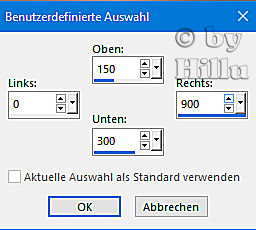

















Keine Kommentare:
Kommentar veröffentlichen